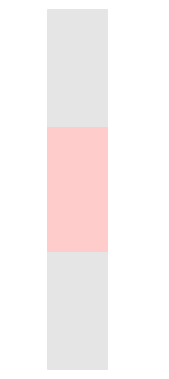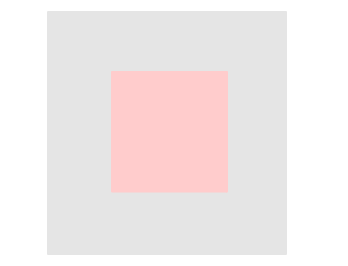居中布局
水平居中
[ 页面效果 ] 子元素与父元素水平居中且其(子元素与父元素)宽度均可变
[1] inline-block + text-align
[ 原理 ] 先将子框由块级元素改变为行内块元素,再通过设置行内块元素居中以达到水平居中。
[ 用法 ] 对子框设置display:inline-block,对父框设置text-align:center。
<div class="parent">
<div class="child">Demo</div>
</div>
<style>
.child {
display: inline-block;
}
.parent {
text-align: center;
}
</style>
// 优点:兼容性好,甚至可以兼容ie6、ie7
// 缺点:child里的文字也会水平居中,可以在.child添加text-align:left;还原
[2] table + margin
[ 原理 ] 先将子框设置为块级表格来显示(类似 ),再设置子框居中以达到水平居中。
[ 用法 ] 对子框设置display:table,再设置margin:0 auto。
<div class="parent">
<div class="child">Demo</div>
</div>
<style>
.child {
display: table;
margin: 0 auto;
}
</style>
// 优点:只设置了child,无需设置父元素样式;ie8以上都支持
// 缺点:不支持ie6、ie7,兼容IE8以下版本需将div换成table。(display:table在表现上类似block元素,但是宽度为内容宽)
[3] absolute + transform
[ 原理 ] 将子框设为绝对定位,移动子框,使子框左侧距离相对框左侧边框的距离为相对框宽度的一半,再通过向左移动子框的一半宽度以达到水平居中。当然,在此之前,需要设置父框为相对定位,使父框成为子框的相对框。
[ 用法 ] 对父框设置position:relative,对子框设置position:absolute,left:50%,transform:translateX(-50%)。
<div class="parent">
<div class="child">Demo</div>
</div>
<style>
.parent {
position: relative;
}
.child {
position: absolute;
left: 50%;
transform: translateX(-50%);
}
</style>
// 优点:绝对定位脱离文档流,不会对后续元素的布局造成影响。即,居中元素不会对其他的产生影响
// 缺点:transform属于css3内容,兼容性存在一定问题,高版本浏览器需要添加一些前缀
[4] flex + margin
[ 原理 ] 通过CSS3中的布局利器flex将子框转换为flex item,再设置子框居中以达到居中。
[ 用法 ] 先将父框设置为display:flex,再设置子框margin:0 auto。
<div class = "parent">
<div class = "child> DEMO </div>
</div>
<style>
.parent {
display : flex;
}
.child {
margin : 0 auto;
}
</style>
// 缺点:低版本浏览器(ie6 ie7 ie8)不支持
[5] flex + justify-content
[ 原理 ] 通过CSS3中的布局利器flex中的justify-content属性来达到水平居中。
[ 用法 ] 先将父框设置为display:flex,再设置justify-content:center。
<div class="parent">
<div class="child">Demo</div>
</div>
<style>
.parent {
display: flex;
justify-content: center;
}
</style>
// 优点:只需设置父节点属性,无需设置子元素
// 缺点:低版本浏览器(ie6 ie7 ie8)不支持
垂直居中
[ 页面效果 ]子元素于父元素垂直居中且其(子元素与父元素)高度均可变
[1] table-cell + vertical-align
[ 原理 ] 通过将父框转化为一个表格单元格显示,再通过设置属性,使表格单元格内容垂直居中以达到垂直居中。
[ 用法 ] 先将父框设置为display:table-cell,再设置vertical-align:middle。
<div class="parent">
<div class="child">Demo</div>
</div>
<style>
.parent {
display: table-cell;
vertical-align: middle;
}
</style>
// 优点:兼容性好,ie8以上均支持(以下版本需要调整页面结构为table)
[2] absolute + transform
[ 原理 ] 类似于水平居中时的absolute+transform原理。将子框设置为绝对定位,移动子框,使子框上边距离相对框上边边框的距离为相对框高度的一半,再通过向上移动子框的一半高度以达到垂直居中。当然,在此之前,我们需要设置父框为相对定位,使父框成为子框的相对框。
[ 用法 ] 先将父框设置为position:relative,再设置子框position:absolute,top:50%,transform:translateY(-50%)。
<div class="parent">
<div class="child">Demo</div>
</div>
<style>
.parent {
position: relative;
}
.child {
position: absolute;
top: 50%;
transform: translateY(-50%);
}
</style>
// 优点:绝对定位脱离文档流,不会对后续元素的布局造成影响。但如果绝对定位元素是唯一的元素则父元素也会失去高度;
// 缺点:transform属于css3内容,兼容性存在一定问题,高版本浏览器需要添加一些前缀
[3] flex + align-items
[ 原理 ] 通过设置CSS3中的布局利器flex中的属性align-times,使子框垂直居中。
[ 用法 ] 先将父框设置为position:flex,再设置align-items:center。
<div class="parent">
<div class="child">Demo</div>
</div>
<style>
.parent {
display: flex;
align-items: center;
}
</style>
// 优点:只需设置父节点属性,无需设置子元素
// 缺点:兼容性存在一定问题
水平与垂直居中
[ 页面效果 ]子元素于父元素垂直及水平居中且其(子元素与父元素)高度宽度均可变
[1] inline-block + text-align + table-cell + vertical-align
[ 用法 ] 使用inline-block+text-align水平居中,再用table-cell+vertical-align垂直居中,将二者结合起来。
详见:水平居中的 1 和垂直居中的 1 。
<div class="parent">
<div class="child">Demo</div>
</div>
<style>
.parent {
text-align: center;
display: table-cell;
vertical-align: middle;
}
.child {
display: inline-block;
}
</style>
// 优点:兼容性好
[2] absolute + transform
[ 用法 ] 将水平居中时的absolute+transform和垂直居中时的absolute+transform相结合。
详见:水平居中的 3 和垂直居中的 2 。
<div class="parent">
<div class="child">Demo</div>
</div>
<style>
.parent {
position: relative;
}
.child {
position: absolute;
left: 50%;
top: 50%;
transform: translate(-50%, -50%);
}
</style>
// 优点:绝对定位脱离文档流,不会对后续元素的布局造成影响;
// 缺点:transform为 CSS3 属性,有兼容性问题。
[3] flex + justify-content + align-items
[ 用法 ] 通过设置CSS3布局利器flex中的justify-content和align-items,从而达到水平垂直居中。
详见:水平居中的 4 和垂直居中的 3 。
<div class="parent">
<div class="child">Demo</div>
</div>
<style>
.parent {
display: flex;
justify-content: center;
align-items: center;
}
</style>
// 优点:只需设置父节点属性,无需设置子元素;
// 缺点:有兼容性问题。